
A menudo necesitamos agregar diferentes códigos de seguimiento en nuestras páginas, como el pixel de Facebook, el código de conversiones de Google o seguimiento de Google Analytics. Esto nos sirve a fin de medir las conversiones, el tráfico y reunir información para el análisis de datos.
Con Google Tag Manager (abreviado GTM) podemos de forma sencilla agregar y administrar todos esos códigos desde una sola plataforma, sin necesidad de tener que hacer cambios en nuestras páginas. Esto nos ahorra tiempo y previene de cometer errores.
Este procedimiento estándar te guiará en los pasos para configurar Google Tag Manager.
Requerimientos previos:
- Tener una cuenta de Google para acceder a GTM.
- Agregar el código de GTM a todas tus páginas. Dependiendo del sistema o páginas que uses esto deberás hacerlo en Wordpress, Clicfans o directamente en tus páginas HTML/PHP.
Material del Entrenamiento:
Revisa el contenido de la Certificación sobre GTM para detalles sobre el proceso. Paso 1. Crear una cuenta en GTM
Paso 1. Crear una cuenta en GTM
1.1 Visita https://tagmanager.google.com e ingresa con tu cuenta de Google.
1.2 Click en Crear Cuenta
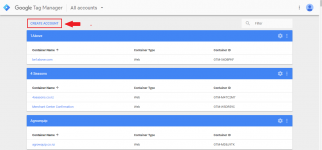
1.3 Indica un nombre de cuenta y tu país
Puedes poner el nombre que desees para tu cuenta, como tu dominio o un nombre de fantasía. Paso 2. Agregar un contenedor
Paso 2. Agregar un contenedor
Ahora necesitamos agregar un contenedor a la cuenta. Un contenedor puede ser un sitio web (este será nuestro caso) pero también podría ser una app para iOS o Android.2.1 Indica tu dominio como nombre del contenedor (con o sin www, da igual)
2.2 Selecciona la opción Sitio Web para el contenedor
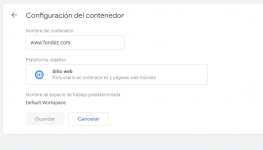
GTM creará la cuenta con el contenedor y podrás ver el Espacio de Trabajo (Dashboard) de ese contenedor. Se verá así:
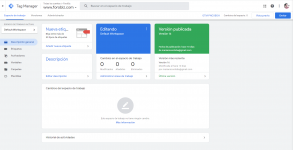
Google Tag Manager te proporcionará el código que debes insertar en todas tus páginas web. Dependiendo del sistema o páginas que uses esto deberás hacerlo en Wordpress, Clicfans o directamente en tus páginas HTML/PHP. Puedes consultar estos procesos en los videos del entrenamiento para más detalles de cómo insertar ese código.
Tip: una cuenta puede tener múltiples contenedores donde organizar tus etiquetas y códigos de seguimiento. Usarás un contenedor por sitio web, pero podrías agrupar varios sitios web en una cuenta.
 Paso 3. Agregar una nueva Etiqueta (tag)
Paso 3. Agregar una nueva Etiqueta (tag)
Ahora tienes tu cuenta de GTM lista, así que lo siguiente será agregar una etiqueta nueva.3.1 Selecciona Etiquetas en el menú izquierdo
3.2 Haz click en Nueva
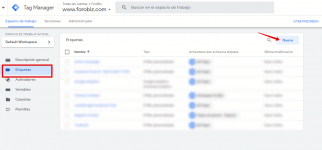
3.3 Configura la etiqueta que quieres crear
Tendrás 3 elementos que especificar:- Título para la etiqueta. Por defecto dice "Etiqueta sin titulo"
- Configuración de la etiqueta. Allí debes elegir el tipo de etiqueta que quieres crear. Puedes elegir entre las plantillas que vienen por defecto como Google Analytics o Seguimiento de Google Ads, o elegir la opción de HTML personalizado si deseas agregar una etiqueta no definida, como el pixel de Facebook.
- Activación. También llamado trigger, es el activador para la etiqueta que indica cuándo esta debe ser mostrada. Algunas etiquetas como Google Analytics o el pixel de Facebook deben cargarse en todas nuestras páginas con lo cual deberás seleccionar "All Pages" (Todas las páginas) como activador.
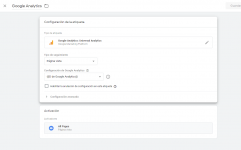
Nota: ¿tienes problemas para configurar alguna etiqueta en particular? Puedes dejar un comentario y crearemos un SOP adicional sobre el proceso.
 Paso 4. Publica el contenedor
Paso 4. Publica el contenedor
Luego de agregar las etiquetas debes hacer click en el botón azul del lado derecho que dice "Enviar".Asigna un nombre apropiado a la versión, que describa los cambios. Esto es simplemente para tu propio uso, puedes indicar el que desees e incluso dejarlo en blanco.
Finalmente selecciona "Publicar".
Todos los cambios serán publicados en todas las páginas de tu sitio web donde hayas agregado el código de GTM.
¿Tienes alguna duda con respecto a este procedimiento? Escribe un comentario debajo. Solo responderemos aquí las dudas relacionadas con el procedimiento. Si quieres preguntar otra cosa que no corresponde al tema de la publicación, crea una publicación nueva en el foro para no desviar el enfoque de esta guía.
Última edición:
